Появится обновление 6.0.1 …
Xperia M4 Aqua и M5 получили обновление для Android Marshmallow. Мы покажем вам, как обновить свой телефон — как с помощью OTA, так и с помощью Flashtool.

Обновление 6.0.1 появилось для Xperia M4 Aqua и M5. Обе модели телефона получили обновление так называемой «пены» (Android Marshmallow). К сожалению, он все еще может быть недоступен пользователям в Польше. Теоретически мы можем легко загрузить обновление с помощью настроек (обновление через Wi-Fi). Однако, если он еще не отображается, вы можете установить официальное обновление самостоятельно, используя Flashtool. Мы покажем оба метода.
Метод №1 — обновление OTA через Wi-Fi
Это рекомендуемый метод. Если ваш оператор предоставляет обновление, он будет отображаться в настройках телефона. Вы можете проверить себя, если обновление уже доступно. Все, что вам нужно сделать, это войти в раздел «Центр обновления» в настройках вашего телефона.
Если телефон обнаружит обновление, просто подтвердите, что вы хотите загрузить и установить обновление. Мы рекомендуем использовать сеть Wi-Fi, так как обновления обычно большие (около 1,5-2 ГБ). После загрузки обновления подтвердите желание установки. Телефон перезапустится и выполнит процесс обновления Android.
Метод №2 — Самообновление Flashtool
Если обновление не отображается в параметрах вашего Xperia M4 Aqua или M5, это означает, что нет версии для обновлений через Wi-Fi в Польше. К счастью, нам не нужно ждать, пока оператор предоставит нам обновление. Мы можем загрузить их из сети и установить их с помощью Flashtool.
Внимание! Вы используете метод ниже по своему усмотрению. Мы не несем ответственности за какие-либо проблемы или повреждения оборудования. Хотя вы устанавливаете официальное, немодифицированное программное обеспечение от SONY, всегда есть риск проблем.
Загрузить Flashtool
Первый шаг — загрузить Flashtool. Вы можете скачать его по ссылке выше. Затем установите Flashtool в выбранном вами месте. Если у вас 32-разрядная система, программа должна запускаться через файл Flashtool.exe. Для 64-разрядной системы используйте исполняемый файл Flashtool64.exe.
- Скачивание программного обеспечения для Xperia M4 Aqua / M5
Flashtool имеет встроенный модуль XperiFirm. Благодаря этому мы можем загрузить официальные версии программного обеспечения практически для всех моделей устройств. После запуска Flashtool щелкните значок «XF» на верхней панели инструментов. Появится новое окно с модулем XperiFirm.
В меню слева выберите свое устройство (Xperia M4 Aqua или Xperia M5), а затем точную модель устройства. В случае Xperia M4 Aqua самой популярной моделью в Польше является E2303. Xperia M5 — это E5603. Чтобы убедиться, однако, вы должны перейти в «Настройки> О телефоне» на своем телефоне и проверить, что написано в поле с моделью телефона.
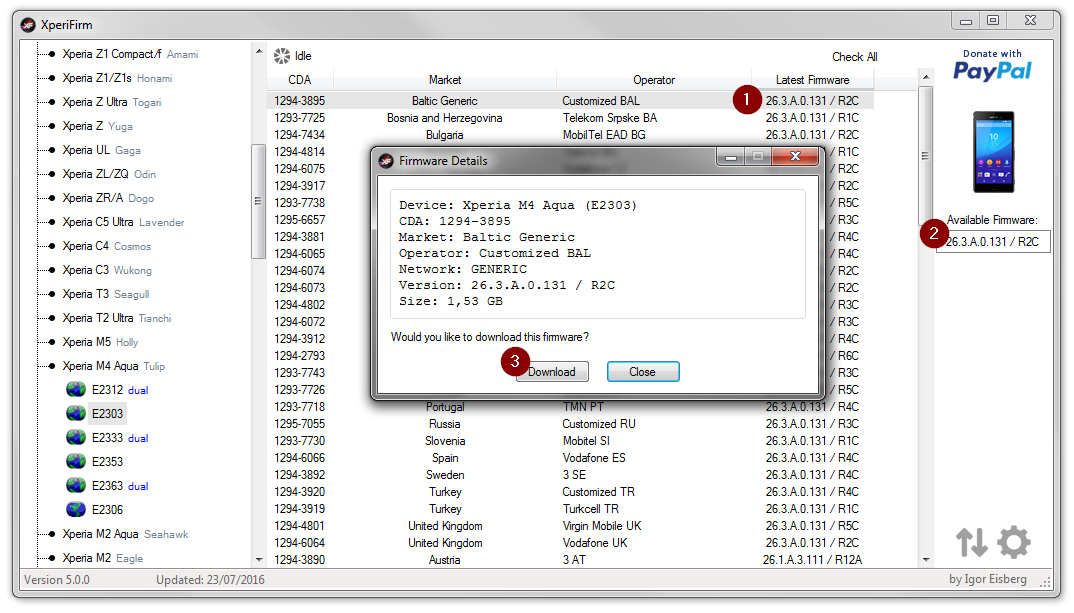
После выбора версии телефона в XperiFirm будет отображен список доступных программ. Нажмите кнопку «Проверить все». Это обновит список и заполнит поле версиями программного обеспечения. Для Xperia M4 Aqua вы должны скачать программное обеспечение, помеченное как 26.3.A.0.131. В случае Xperia M5 мы загружаем версию программного обеспечения 30.2.A.0.100.
На данный момент вы, вероятно, не найдете версию для польских операторов, поэтому вы должны скачать программное обеспечение из другого региона. Мы рекомендуем выбрать программное обеспечение для региона Baltic Generic. Установите флажок с программным обеспечением, а затем в правой части окна XperiFirm нажмите кнопку с номером версии и подтвердите загрузку с помощью кнопки «Загрузить».
- Установка загруженного программного обеспечения в Xperia M4 Aqua / M5
После загрузки программного обеспечения закройте окно XperiFirm и вернитесь в главное окно Flashtool. Если приложение отображает сообщение с просьбой добавить скрипт default.fsc, вы можете нажать «Да». Установка программного обеспечения не требуется, но это не повредит.
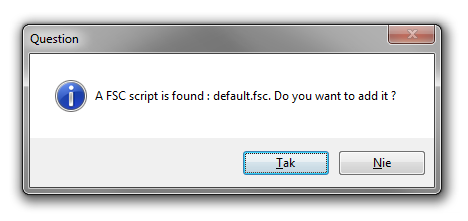
Flashtool проверит точно все файлы, которые были загружены, поэтому вы должны дать ему некоторое время, пока оно не сканирует программное обеспечение. Когда вы закончите свою работу, вы можете перейти к установке программного обеспечения. Убедитесь, что ваше устройство НЕ подключено к компьютеру с помощью USB-кабеля. Затем нажмите кнопку молнии в верхнем левом углу.
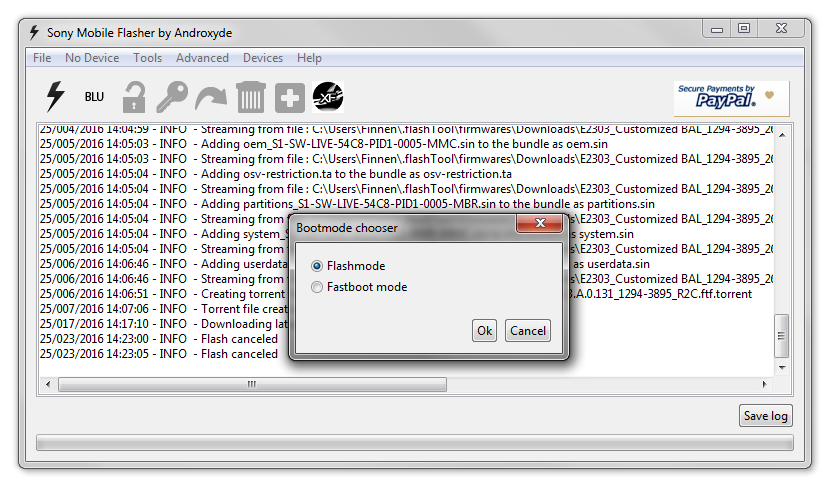
Выберите режим «Flashmode» и нажмите «ОК». Появится новое окно с выбором программного обеспечения, которое вы хотите загрузить. С левой стороны в поле «Firmwares» вы найдете список загруженных ROM, разделенных на модели телефонов. В нашем случае это, вероятно, будет просто Xperia M4 Aqua или M5. Разверните поле с моделью телефона и укажите программное обеспечение, которое будет установлено, установив флажок с версией ПЗУ. Затем нажмите кнопку «Flash».
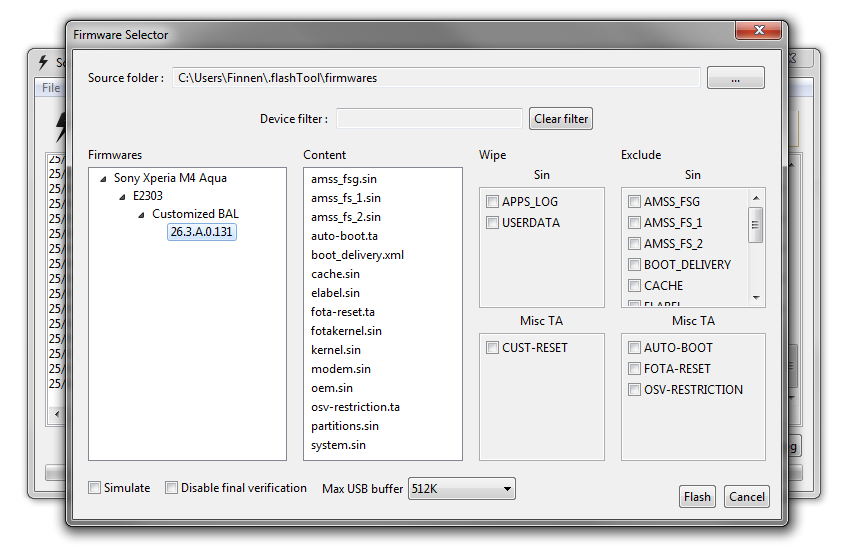
Flashtool снова проверит программное обеспечение (появится «Подготовка файлов для мигания»), и когда он будет готов к установке, он попросит вас подключить телефон в режиме Fastboot. Как это сделать?
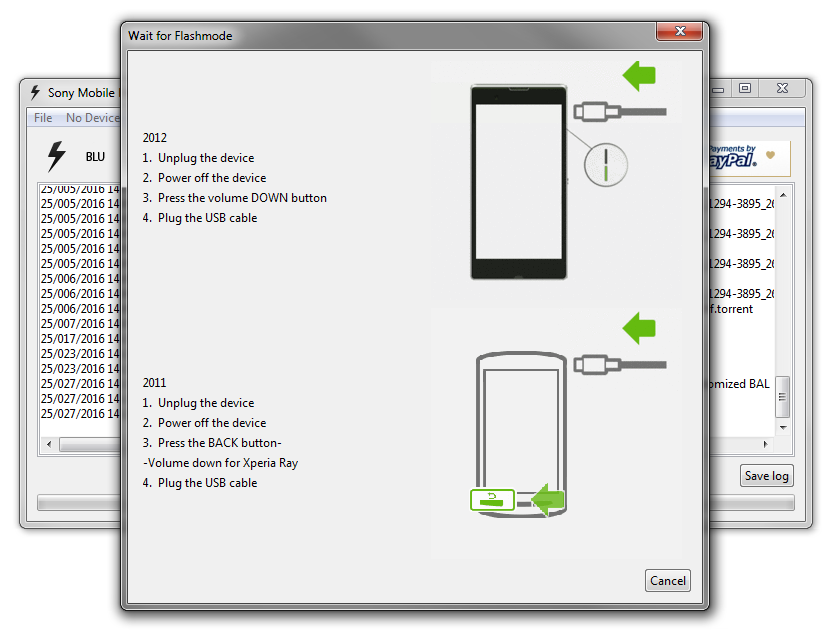
Вы должны сначала полностью отключить телефон, нажав кнопку питания и подождать немного. Затем удерживайте кнопку уменьшения громкости (Громкость ВНИЗ) и удерживая ее, подключите телефон к компьютеру с помощью USB-кабеля. Мы удерживаем кнопку нажатой, пока не появится синий светодиод, и программное обеспечение начнет загружаться.
После того, как вы начнете загружать программное обеспечение, вы можете освободить кнопку громкости и дождаться загрузки всех файлов. Телефон будет автоматически перезагружен и начнется в следующий раз с Android 6.0.





